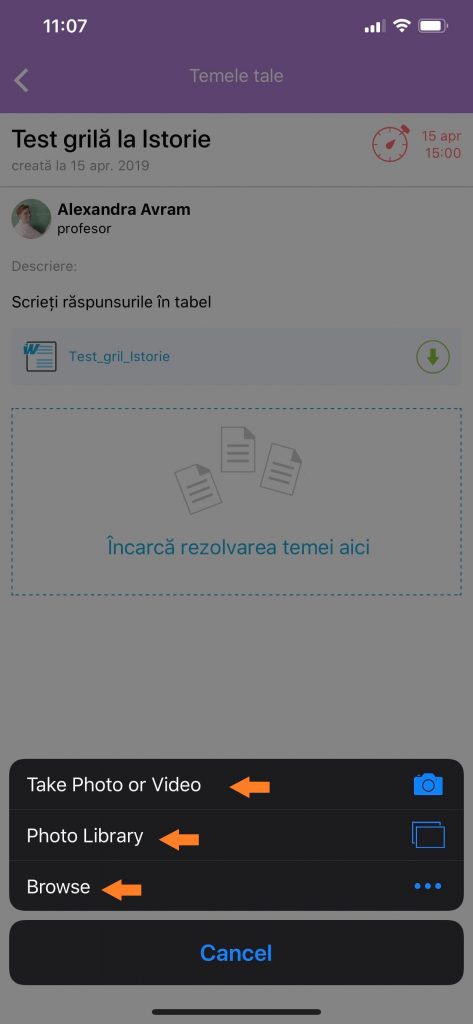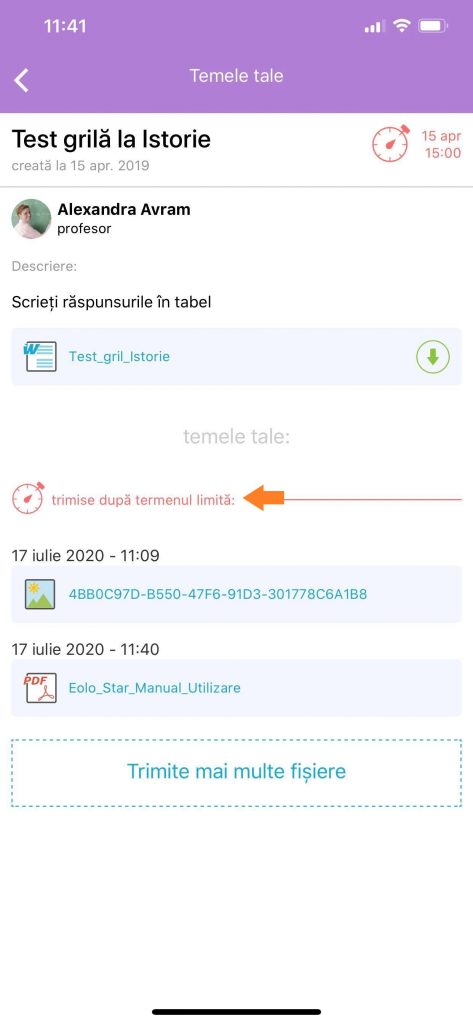După autentificarea în aplicație vei observa meniul principal cu următoarele opțiuni: (bara de module Acasă, Situație, Evolutie, Mesaje, Altele).
- Apasă pe modulul Situație
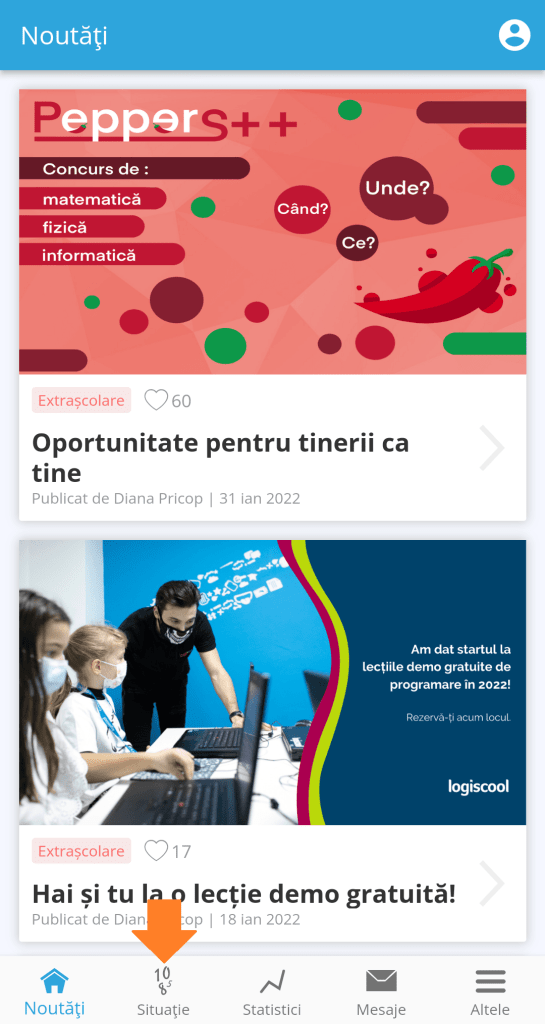
2. Pe următoarea pagină vei avea afișate secțiunile modulului Situație (Note, Absențe, Scutiri, Orar, Conduită, Teme)
- La secțiunea Teme, pe bara de previzualizare a temelor trebuie doar să faci dubla apăsare și vei fi redirecționat către tema dorită.
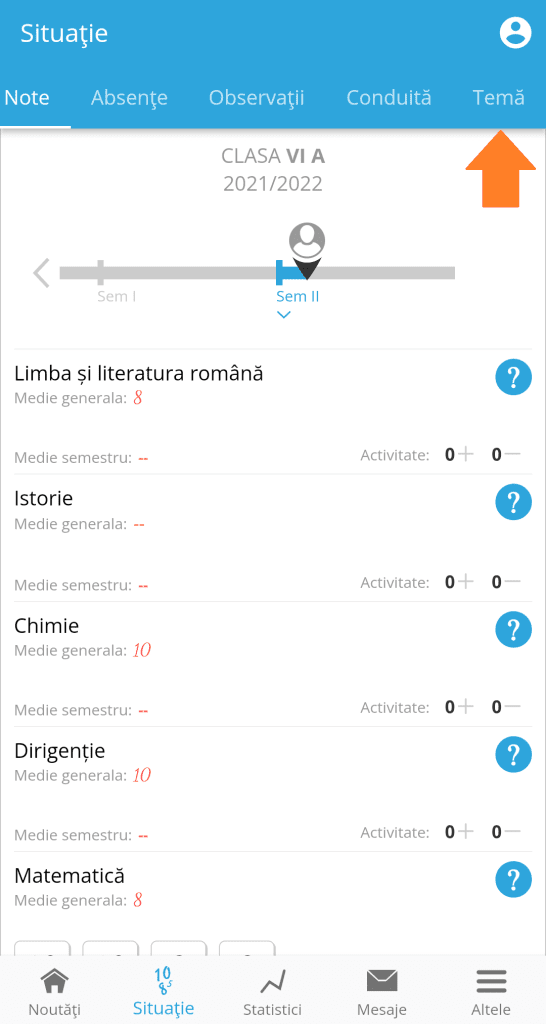
3. Selectează secțiunea Teme
- în partea de sus poți alege să vizualizezi temele De trimis sau cele deja Trimise către profesor.
- Dacă cunoști titlul temei sau materia, poți să folosești campul de căutare pentru a ajunge rapid la tema dorită.
- Temele de trimis sau deja trimise, marcate cu culoarea roșie au depășit termenul limită setat de profesor.
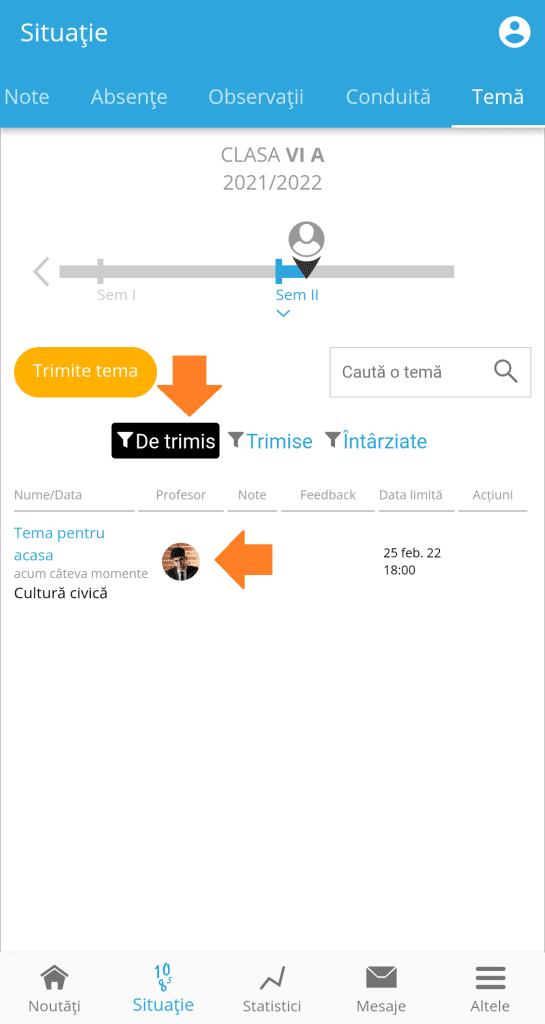
4. Pentru a trimite rezolvarea oricărei teme apasă pe tema respectivă. Pe pagina nou deschisă ai toate informațiile despre acea temă.
- Orice temă are un termen limită de trimitere, acel termen se poate vedea în partea din dreapta sus (sub forma unui cronometru langă care ai stabilită data si ora predării)
- Sub numele temei ai data la care a fost creată, numele profesorului si descrierea cerinței pentru tema respectivă.
- Sub cerința, ai fisierul temei pe care îl poți descărca folosind butonul sub forma unei săgeți încercuite, de culoare verde.
5. După ce ai descărcat și rezolvat tema, apasă pe chenarul în care scrie Încarcă rezolvarea temei aici.
- Poți selecta opțiunea de a face poză rezolvarii pe loc
- Poți căuta în galeria foto dacă ai rezolvat tema cu ceva timp inainte
- Poți încărca un fișier dacă rezolvarea este sub forma unui document (PDF, Word, Excel…etc.)
6. După încărcarea temei, aceasta se va vedea în rubrica Trimise împreună cu data și ora la care s-a trimis.
*Dacă tema nu a fost incărcată în intervalul stabilit de profesor ea va apărea în culoare roșie cu mesajul : trimise după termenul limită